휴대 전화의 사진은 일반적으로 화면 자체에 놓은 잠금 장치로만 보호됩니다. 화면 잠금이 해제되면 기본 갤러리 앱에서 사진에 쉽게 액세스 할 수 있습니다. 섹 토스 Android 기기에서 찍은 사진에 보안을 제공하는 것을 목표로합니다 (최신 정보: 이제 iOS에서도 사용할 수 있습니다). 사진을보기 위해 암호를 설정하는 것 외에도 앱은 갤러리에서 사진을 숨기고 설치 한 모든 파일 관리자에서 액세스 할 수 없게합니다. 사진을 앨범으로 구성하고 앱 내에서 편집 할 수 있습니다. 앱 자체 또는 사진 앱에서 Sectos에 사진을 추가 할 수 있습니다. 다른 앱으로 전환 할 때마다 앱이 자동으로 잠기므로 올바른 비밀번호 패턴을 입력하지 않아도 아무도 미디어 파일에 액세스 할 수 없습니다. 쉽게 액세스 할 수 있도록 앱에서 전화를 걸 수 있습니다. 즉, 전화 앱에서 번호를 눌러 열면됩니다. 안전한 사진을 클라우드에 백업 할 수있는 Dropbox 지원도 있습니다.
사진 숨기기를 시작하기 전에 비밀번호 패턴을 설정하고 선택적으로 잊어 버린 비밀번호를 복구하는 데 사용할 수있는 이메일 주소를 지정해야합니다.
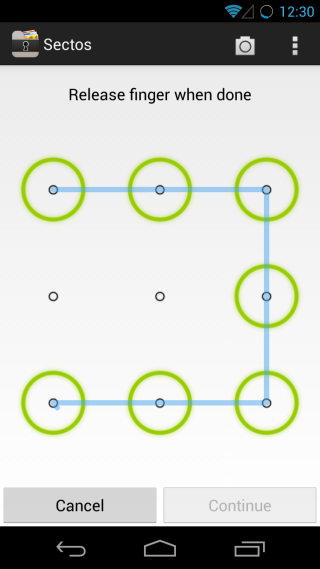
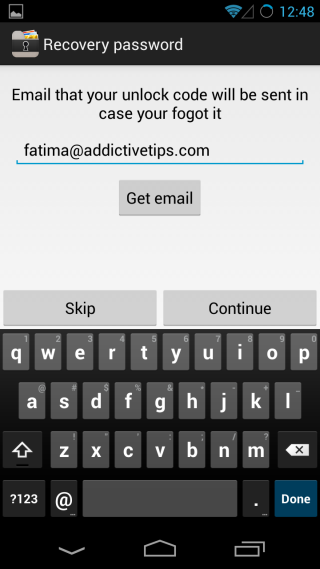
비밀번호를 설정하면 시작할 수 있습니다작업 표시 줄 컨트롤을 사용하여 사진 숨기기 카메라 롤에서 사진을 추가하거나 사진 및 카메라 버튼을 각각 사용하여 앱에서 직접 스냅 할 수 있습니다. Sectos에 추가되지 않은 모든 사진은 '공개'사진으로 취급되며 메뉴에서보고있는 유형간에 전환 할 수 있습니다. 나열된 위치에서 사진을 선택하고 십자가가있는 단추를 클릭하여 숨기십시오. 일단 숨겨지면 갤러리 나 파일 관리자에서 더 이상 이미지에 액세스 할 수 없습니다. 사진과 비디오를 모두 앱에 추가 할 수 있습니다.
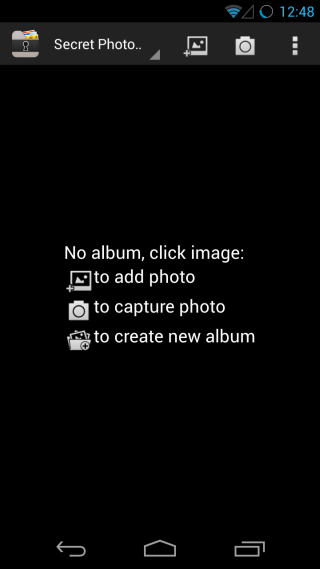
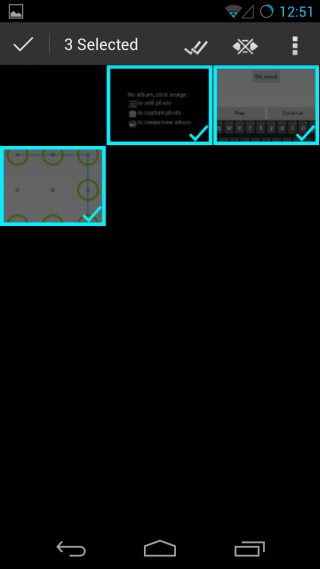
이미지를 탭하여 보거나 재생 버튼을 탭하십시오선택한 앨범에있는 모든 이미지의 슬라이드 쇼를 시작합니다. 편집 기능을 사용하면 이미지 만 회전 할 수 있습니다. 이미지를 볼 때 눈 버튼을 누르면 다시 '공개'됩니다.
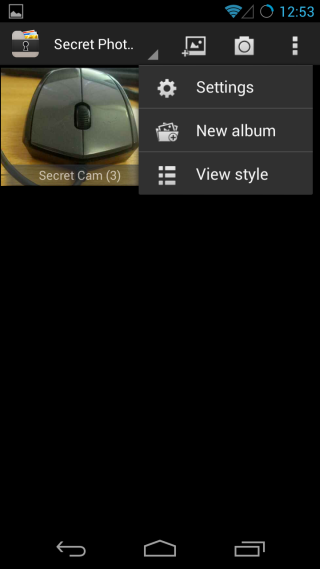
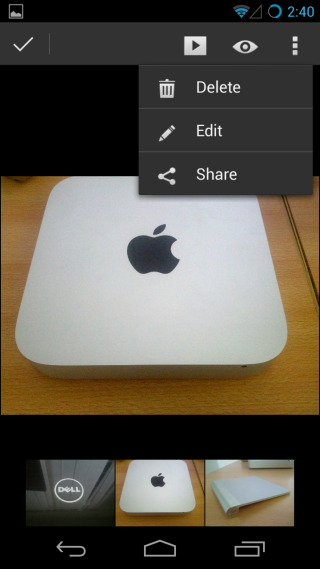
Dropbox 계정을 Sectos에 연결하려면개인 정보를 관리하려면 앱 설정으로 이동하십시오. Dropbox 계정을 통해 사진을 동기화하도록 선택하면 컴퓨터 나 다른 장치에서 앱에 의해 잠겨 있기 때문에 사진에 액세스 할 수 없습니다 (즉, 열리지 않음). 이를 통해 Sectos를 사용하여 숨긴 사진을 다른 장치에 표시하지 않고 백업 할 수 있습니다. 사진이 숨겨져있는 폴더를 관리하고, 슬라이드 쇼 속도를 변경하고, 앱이 기본적으로 비밀 사진을 열지 공개 사진을 열지 여부를 선택할 수 있습니다. '비밀 카메라 바로 가기 표시'는 Sectos로 직접 이동할 사진을 찍을 수있는 카메라 바로 가기를 애플리케이션에 추가합니다.
개인 정보 설정에서 PIN과 패턴 사이의 암호 유형을 선택할 수 있습니다. 여기에서 패턴 또는 PIN 코드를 변경하고 앱의 전화 번호를 관리 할 수도 있습니다.
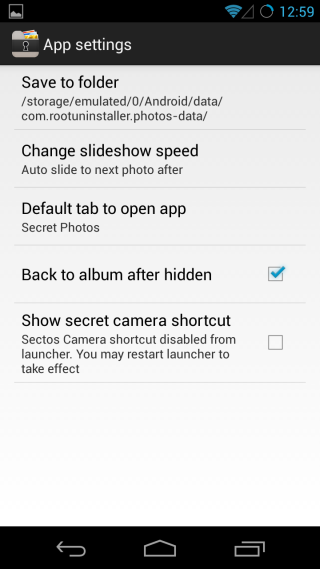
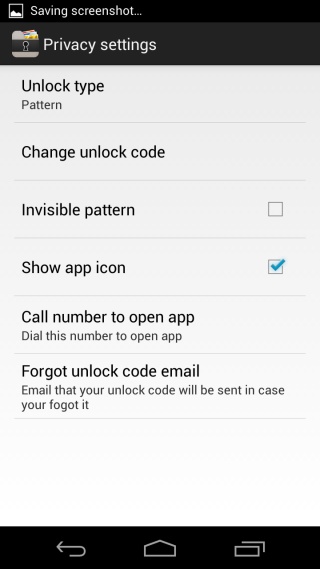
앞에서 언급했듯이 기본적으로 통화 번호전화 걸기에 해당 번호를 입력하여 앱을 시작할 수 있습니다. 그래도 패스 코드를 입력해야합니다. 개인 정보 설정에서 비밀번호를 복구하기위한 이메일 주소를 추가하거나 변경할 수도 있습니다.
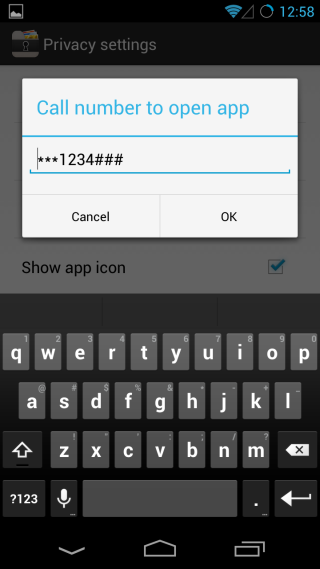
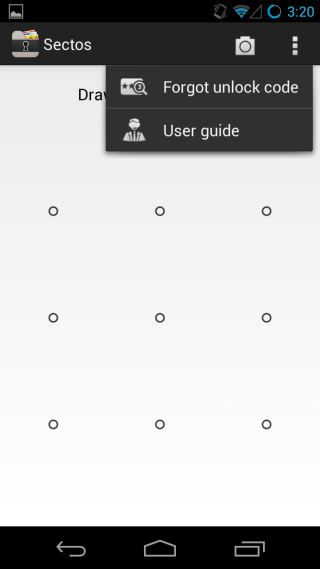
Sectos는 사진과 비디오를 안전하게 유지하고 선택적으로 클라우드에 백업 할 수있는 좋은 방법입니다. 인터페이스는 꽤 좋고 앱은 장애없이 작동합니다.
Android 용 Sectos 설치
최신 정보: 이제 iOS에서 사용할 수 있습니다. 아래에 App Store 페이지에 대한 링크를 추가했습니다.
iOS 용 Sectos 설치












코멘트